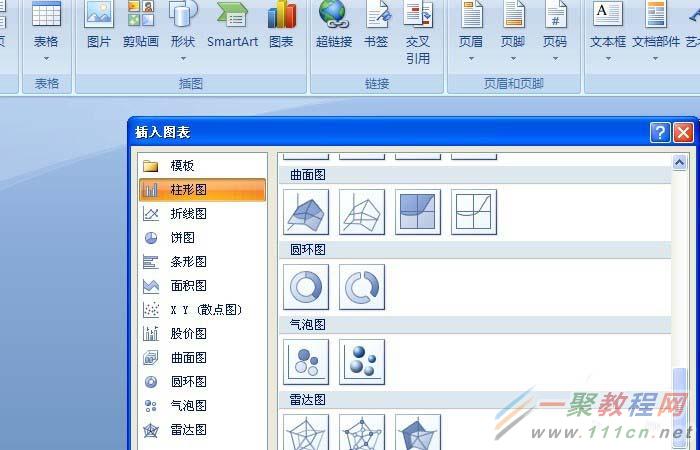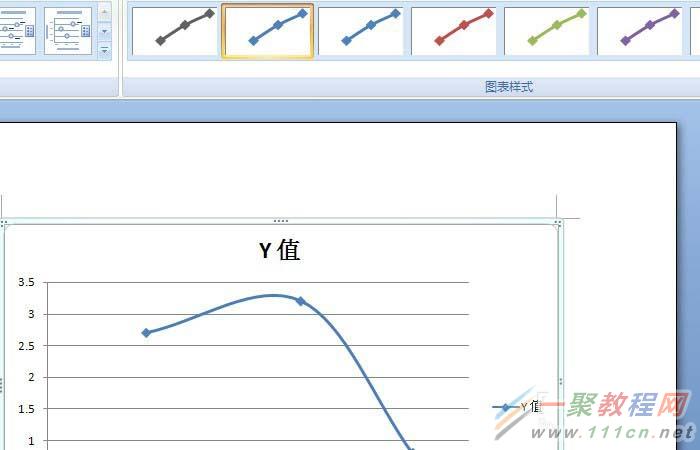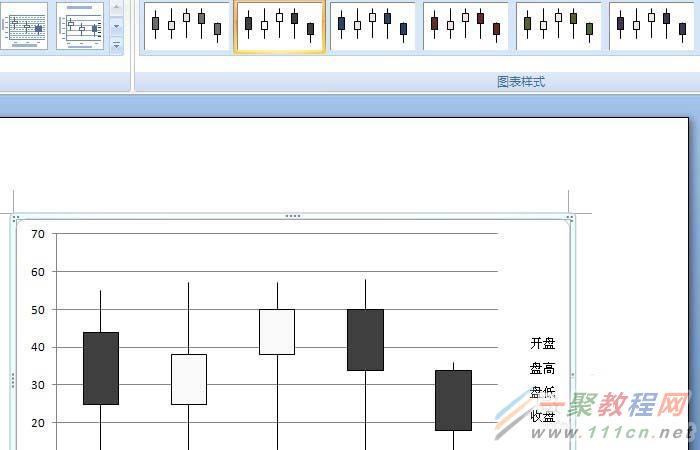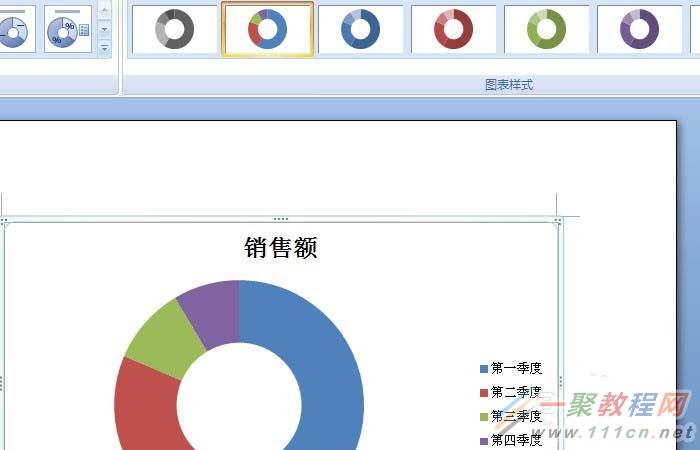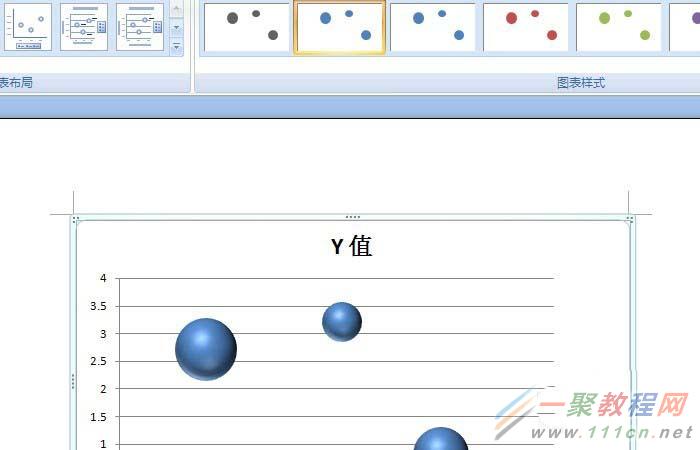最新下载
热门教程
- 1
- 2
- 3
- 4
- 5
- 6
- 7
- 8
- 9
- 10
Word如何使用指定的图表
时间:2022-06-26 06:39:00 编辑:袖梨 来源:一聚教程网
在用word输入文字中,有时需要使用指定的图表,增加文档的数据表现的效果,比如加入各种不同的图表等。那么,Word文档中如何使用指定的图表呢?大家参考以下几步,很快可以在Word文档中使用指定的图表了。
软件名称:Word2003 绿色精简版(单独word 15M)软件大小:15.6MB更新时间:2013-03-15
1、 打开一个word的文件,鼠标左键单击菜单【图表】>>【图表列表】,可看到下拉列表中有很多图表,如下图所示。
2、鼠标左键单击菜单【图表】>>【散点图】,鼠标左键拖动散点图,可调节散点图的大小,如下图所示。
3、鼠标左键单击菜单【图表】>>【股价图】,鼠标左键拖动股价图,可调节股价图的大小,如下图所示。
4、鼠标左键单击菜单【图表】>>【曲面图】,鼠标左键拖动曲面图,可调节曲面图的大小,如下图所示。
5、鼠标左键单击菜单【图表】>>【圆环图】,鼠标左键拖动圆环图,可调节圆环图的大小,如下图所示。
6、鼠标左键单击菜单【图表】>>【气泡图】,鼠标左键拖动气泡图,可调节气泡图的大小,如下图所示。
相关文章
- 《弓箭传说2》新手玩法介绍 01-16
- 《地下城与勇士:起源》断桥烟雨多买多送活动内容一览 01-16
- 《差不多高手》醉拳龙技能特点分享 01-16
- 《鬼谷八荒》毕方尾羽解除限制道具推荐 01-16
- 《地下城与勇士:起源》阿拉德首次迎新春活动内容一览 01-16
- 《差不多高手》情圣技能特点分享 01-16